ما هي خطوات فتح البوت لودر على أجهزة Oppo, Reno؟ شرح مفصّل للمبتدئين بالصور
هل تبحث عن طريقة لتتمكن من فتح البوت لودر أو عمل Unlock Bootloader على هاتفك من أوبو او رينو؟ إذا كانت إجابتك بنعم، فأنت إذًا في المكان الصحيح. شرح اليوم سيكون عبارة عن تعليمك الخطوات التفصيلية التي ستحتاج اتباعها لتستطيع فتح البوتلودر على هاتف Oppo أو Reno وذلك حتى تستطيع بعد ذلك استبدال الريكفري الرسمي لآخر معدّل أو عمل الروت أو حتى تثبيت الرومات المعدّلة إذا أردت ذلك. لذا، لتفعل أي من هذه الأشياء لابد أن تقوم بفتح البوتلودر أولًا وهو القفل الموضوع بواسطة الشركة المصنّعة على نظام الهاتف.
ولكن رغم ذلك، هناك ما يجب أن تعرفه أولًا وهو أن عملية فتح البوت لودر على أي هاتف ذكي سيتسبب في ضياع ضمان الهاتف نهائيًا في حالة أنه ما زال ساري، بجانب واقع أنه سيتسبب أيضًا في حذف كافة محتويات ذاكرة الهاتف التخزينية. بالطبع تستطيع عمل نسخة احتياطية من بيانات الهاتف، كما أن بإمكانك لاحقًا إعادة قفل البوت لودر مرة أخرى إذا أردت ذلك، ولكن رغم ذلك يجب أن تعلم أنك حتى إن أعدت قفله مرة أخرى، فلن تستطيع استرجاع الضمان مرة أخرى, لذا، هل اتخذت قرارك؟ دعنا إذًا نذهب إلى خطوات فتح بوت لودر أوبو مباشرةً.
ما هو البوت لودر في هواتف اوبو؟
لذا، ما هو الـ Bootloader الذي تحتاج إلى فتحه أولًا قبل عمل أي تغييرات في نظام الهاتف؟! في الواقع أنه كما ذكرنا عبارة عن قفل او طبقة حماية على النظام وضعته الشركة من المصنع حتى لا يستطيع المستخدم تغيير أو استبدال أشياء جذرية في نظام الهاتف مما يعرّضه لعِدة مخاطر منها ألا يعمل الهاتف على الإطلاق. أما البوت لودر نفسه فهو عبارة عن كود يعمل بمجرد تشغيلك للهاتف، ووظيفته تحديدًا هي ربط قطع الهاتف الداخلية (Hardware) بأجزاء نظام التشغيل (Software)، وبالتالي يستطيع الهاتف الإقلاع بداخل نظام التشغيل.
لذا، ببساطة إذا أردت تغيير أي شيء في نظام الهاتف بدءًا من أشياء بسيطة مثل استبدال الريكفري الرسمي بمعدل مثل TWRP وحتى الأشياء الكبيرة والجذرية مثل استبدال نظام التشغيل بالكامل، فلن تستطيع أبدًا فعل ذلك إذا كان البوت لودر الخاص بهاتفك ما زال مغلق. وبالتالي، قبل أن تفكر في أي تعديلات أو تخصيصات، يجب عليك البحث اولًا عن طريقة فعَّالة تستطيع من خلالها بدء عملية Unlock Bootloader على هاتفك من أي شركة، وليست شركة Oppo فقط.
طريقة فتح الـ Bootloader على هاتف أوبو، رينو
لذا، وبدون أي حديث إضافي، دعنا نبدئ خطوات الشرح الذي قمت بزيارتنا من أجله اليوم. وقبل قبل الخطوات الفعلية، هناك بعض المتطلبات الضرورية والأشياء التي يجب عليك تحميلها أولًا، وهي مذكورة تاليًا.
المتطلبات الضرورية
- جهاز مكتبي (كمبيوتر) أو لاب توب بنظام ويندوز.
- شحن بطارية الهاتف إلى 60% على الأقل لتجنُّب نفاذ البطارية أثناء تنفيذ الخطوات.
- ننصحك بشِدة أن تقوم بعمل نسخة احتياطية لمحتويات هاتفك الاندرويد قبل أي خطوات.
- ستحتاج كذلك إلى كابل USB الأصلي، المرفق بصندوق الهاتف عند الشراء.
تحميل الملفات الضرورية
- ستحتاج إلى تحميل تعريفات USB لهواتف اوبو، رينو وتثبيتها على الكمبيوتر.
- قم بتحميل أداة Oppo Deep Test من هذه الرابط: DeepTesting.apk > ثم قم بتحديثه من هنا: XDA
- ستحتاج أيضًا إلى تحميل أدوات Platform Tools وتثبيتها على الكمبيوتر. (رابط مباشر)
خطوات فتح البوت لودر
- أولًا قم بتحميل أداة Deep Test Tool من الأعلى ثم قم بتثبيتها على الهاتف.
- بعد انتهاء التثبيت، ثم بتشغيل الأداة ثم اضغط على زر ‘Start Applying’.

- الآن بعد قرائتك لشرح ووظائف الأداة، قم بتفعيل علامة صح في صندوق “I have read and agreed”.
- الآن قم بالضغط على ‘Submit Application’. في هذه المرحلة، الأداة ستقوم بإرسال طلب فتح البوت لودر إلى خوادم Oppo وذلك للموافقة على عملية فتح البوت لودر للهاتف.

- انتظر لمدة ساعة أو أكثر قليلًا، ثم قم بتشغيل الأداة مرة أخرى، وفي حالة أنك رأيت عبارة Review successful إذًا يُمكنك التوجّه إلى الخطوات القادمة. أما في حالة أن طلبك ما زال قيد المراجعة، ستضطر إذًا إلى انتظار الموافقة.

- بجرد أن ترى عبارة Review successful، الآن قم بالضغط على زر ‘Start the in-depth test’. وستلاحظ أن الهاتف قد أعاد التشغيل تلقائيًا بداخل وضعية fastboot.
- الآن قم بتوصيل الهاتف إلى الكمبيوتر باستخدام كابل USB.
- قم بتحميل أدوات Platform Tools من الأعلى وثم بتثبيتها على الكمبيوتر.
- توجه إلى مجلد Platform Tools (ستجده بداخل قسم النظام C:/) ثم اضغط على أزرار SHIFT بالإضافة إلى زر الفأرة الأيمن (كليك يمين) ثم قم باختيار “Open PowerShell window here” أو “Open Command window here” وذلك حسب أدوات ADB التي تستخدمها الآن.

- الآن قم بكتابة سطور أوامر ADB التالية واحدًا بعد الآخر ثم اضغط على زر Enter، وتذكر أن تنتظر لعِدة ثواني بعد كتابتك للأمر الأول:
adb reboot bootloader
fastboot flashing unlock
- الآن قم بالضغط على زر Volume Up على الهاتف لفتح البوت لودر.
- وبمجرد الانتهاء، قم بإدخال سطر الأوامر التالي لإعادة تشغيل الهاتف.
fastboot reboot
ملحوظة هامة: في حالة أنك غيرت رأيك وقررت أنك تريد إعادة قفل بوت لودر اوبو رينو مرة أخرى، ستحتاج إذًا إلى إتباع نفس الخطوات السابقة ولكن مع تغيير بسيط. في بادئ الأمر ستحتاج إلى الضغط على زر ‘Apply to exit in-depth test’ بداخل تطبيق Unlock Tool وبعد ذلك بدلًَا من كتابة سطر الأوامر الأخير، ستقوم بكتابة الأمر التالي:
fastboot flashing lock
الخاتمة
الآن تم الانتهاء الأن بالفعل من شرح كيفية فتح البوت لودر لأي هاتف أوبو او رينو، ويمكنك الآن إذا قمت بتنفيذ جميع الخطوات بتوفير صلاحيات الروت لهاتفك، كما يمكنك تثبيت الرومات المعدلة، والحصول على العديد من المميزات الأخرى والمدهشة. ويعتبر هذا الدليل هو دليل كامل بخصوص ذلك الأمر. فإذا واجهت أي مشكلة أثناء القيام بالخطوات عليك تركها فقط في تعليق وسوف يتم الرد عليك في أقرب وقت
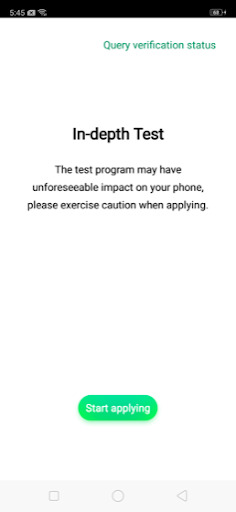
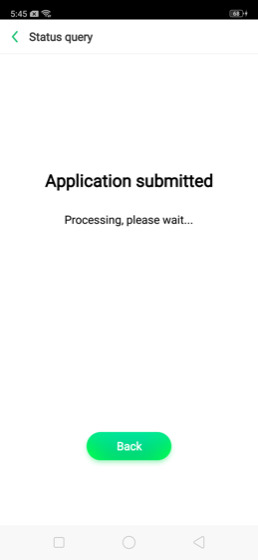
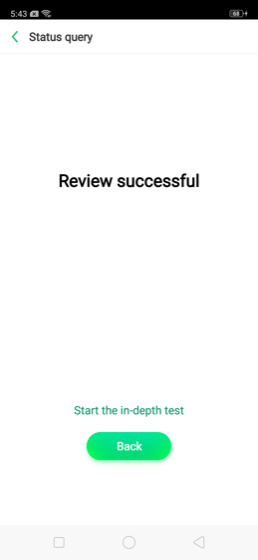
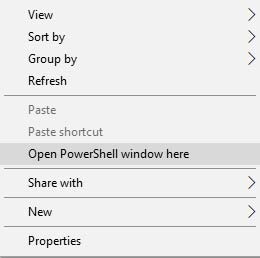
هل اخسر الايمي كما في شاومي